新创的id怎么激活iTunes(会让你更加了解你的iPhone哦)
帮大家整理的支持信息,希望对各位果粉有帮助哦!

帮大家整理的支持信息,希望对各位果粉有帮助哦!
一、激活手机流程
1.滑动解锁 →2.选择简体中文 →3.选择国家(中国/最下面一个) →4.选择键盘输入法 →5.输入Apple ID/或者跳过此步骤 →6.选取激活方式(Wi-Fi/蜂窝数据/iTunes) →7设置为新的iPhone/从iTunes或者iCloud恢复 →8.启用/停用定位服务 →9.条款与条件(同意)→10.创建密码(可以跳过)→11.启用/停用Siri →12.诊断与用量(建议不发送)→13.欢迎使用
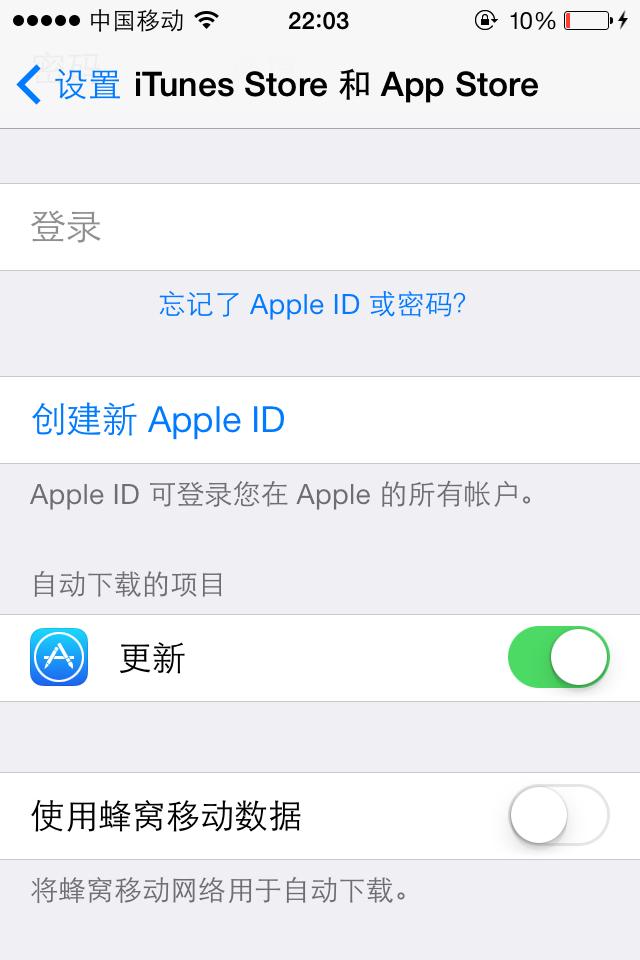
二、如何创建AppleID
1.进入app store →2.选取一款免费软件 →3.点击免费 →4.点安装 →5.点击创建新的appleid →6.出现店面(中国)点击下一步→7.条款点同意→8.填写相关信息→a. 电子邮箱→b.密码(要有大写,小写 ,数字组合的最少8位字符组合) →c.验证密码(重新输入密码) →d.选取安全问题(三个全部填写(答案会在您异地登陆和购买付费软件的时候随机出现2个)建议您记录下问题的答案) →e.选填救援电子邮箱(可以选填,填写的话必须与创建的账号不一致) →f.填写出生日期(建议这个也记录下)(不要小于13周岁) →g.选取付款方式(无) →h.填写邮件寄送地址→9.填写电话号码
→10.去邮箱验证(输入邮箱账号和您创建的密码)点击验证地址
这样您的apple id账号就创建成功啦!

最新苹果8
三、省电常识:
1.关闭Airdrop
如果您不打算使用iOS7当中的Airdrop功能,那么最好将其关闭,因为它会一直寻找兼容设备。Airdrop可在控制中心关闭。
2.后台应用程序刷新
进入设置→通用 →后台应用程序刷新,您就可以决定哪些应用能够在Wi-Fi或移动网络当中在后台刷新内容,或者是使用定位服务。除了对单独应用进行设置之外,您也可以索性完全关闭这项功能。
3.减少动态效果
iOS7新增了有趣的视差效果,当您移动设备时,墙纸会略微偏移以制造出3D的效果。但这也会对续航造成影响,您可以在设置→通用 →辅助功能 →减少动态效果当中将其打开。
4.关闭邮件推送
如果你不需要在收到邮件时立刻获得推送,可以进入设置→ 邮件、通讯录、日历→ 获取新数据当中关闭推送,然后在下面的“获取”一栏当中选择系统获取邮件信息的间隔,包括每15分钟、每30分钟,每小时,或者是手动(也就是从不自动获取)。这项设置会节约出不少的电量。
5.亮度设置
屏幕亮度对于续航的影响很大。您可以进入设置→ 墙纸与亮度当中将屏幕亮度调至中等,或者是打开自动亮度调节功能。此外,您也可以在上拉控制中心菜单当中完成这些操作。
6.关闭所有不必要应用的通知
各种各样的应用程序都希望给你发出通知提醒,但其中有很多其实是没用的,只会让您觉得讨厌并且加剧耗电。所以您可以进入设置
通知中心当中关掉那些不需要的应用推动。
7.关闭所有不必要应用的定位服务
定位一直是耗电大户,所以您应该确保那些不须要的应用程序不会使用它。进入设置→ 隐私 →定位服务,您就可以查看都有哪些应用会
使用到该服务,并将不必要的应用关闭。当然,您也可以完全关闭掉定位服务。
8.关闭系统功能的定位服务
您可以进入设置 →隐私→ 定位服务,然后选择最下方的“系统服务”,然后便可以选择哪些是您根本不需要的功能,建议关闭诊断与用量,基于位置的iAd广告,以及附近的热门应用程序。(如果有“常去地点“,不需要也可以关闭)
9.关闭不需要的应用
苹果新的多任务功能使用起来非常简单,关闭应用也变得更加容易。可以双击Home键通过向上滑动的方式来关闭后台的应用。
10.限制Siri
进入设置 →通用→ Siri当中可以关闭Siri的举起以讲话功能。
11.关闭蓝牙、Wi-Fi
您可以上拉控制中心当中快速将其关闭。只要开启就会费电哦!(蓝牙会一直发出蓝牙信号,Wi-Fi在打开但没连接网络的情况下也会搜索,不然是无法自动加入已知网络的)所以要记得不用咱就关了它。
12.电池百分比
虽然这不能省电,但会避免您总是去担心电量的消耗。你可以在设置→通用→用量当中来关闭电池百分比的显示。
四、截屏与重启:
1.屏幕截图:
home(主频幕按钮)+电源键,两个键一起按一下,可以把手机屏幕当前显示的画面截屏保存到照片里。
2.重启设备:
两个键长时间直到出现白苹果,松手,可以重启手机。
3.强制开机方法:
如果手机不能正常开机,开关机键和home键两键长按,直到出现白色苹果为止。即等待开机。
4.辅助功能:
在设置→通用→辅助功能→肢体活动→ 打开“AssistiveTouch”,可以代替主屏幕按钮使用,减少按键损伤。
五、如何清洁保养您的设备:
1、屏幕有好多指纹和灰尘,怎么清洁?
如果您的iPhone接触到污染物(如墨水、染料、记号笔颜料、灰尘、食物以及化妆品),请立即清理。
要清洁iPhone,请拔下所有电缆并关闭iPhone(按住睡眠/唤醒按钮,然后滑动屏幕上的滑块),再使用柔软、微湿且不起绒的抹布擦拭。
在清洁过程中切记要避免让开口处受潮。请勿使用窗户清洁剂、家用清洁剂、喷雾剂、溶剂、酒精、.或研磨剂来清洁iPhone。
机身外壳的疏油涂层在正常使用较长时间后,其防油污功能同样会逐渐消失。所以建议各位iPhone用户使用iPhone保护套。
2、听筒脏了,怎么办?
建议一:售后服务处,有专门吹听筒的气体,直接吹干净
建议二:干净的软毛刷轻轻刷刷 建议三:用牙签缠上约两圈双面胶,用于旋转粘听筒里面的灰尘。
建议把听筒灰尘清理干净后,用小剪剪一小块约大少许的珍珠海绵块(首饰盒里面的那种海绵)塞平听筒表面,以后就不用担心灰尘霸占那个洞洞了。
3、iPhone的硅胶保护套如何清洗?
建议一:用橡皮擦擦
建议二:可用清水冲洗,有油脂的话涂肥皂之后清水冲干净,用餐巾纸把水擦干,再放在阴凉有风的地方吹一下就行了。注意不要暴晒,硅胶是一种抗腐蚀很强的材料。注意:清洗的次数不要过于频繁,否则硅胶套会泛黄。
建议三:用酒精,或者涂点牙膏清洗
4、如何让iPhone的耳机线和USB连接线插座及连接线,重新变白?
建议一:用橡皮擦擦(可能效果不是很明显)
建议二:用布子蘸上牙膏擦拭,据说擦过后和新的一样(此方法的群众反应比较好)
建议三:用酒精擦拭
六,App Store空白,无法下载软件排查方法
1.设置-Safari-阻止cookie-始终阻止-始终允许(清除cookie);→2.还原网络设置;→3.排查网络状况确认网络正常:1.忽略此网络2.重启路由器 3.重启设备等等 4.设置-iTunesStore和App Store注销Apple ID账号 5.直接在App Store搜索所要下载的应用程序
6.更改dns(设置-无线局域网-蓝色圆圈点击小i-dns-192.168.2.1 8.8.8.8 114.114.114.114)
dns(韩国):168.126.63.1/168.126.63.2 香港的:202.238.95.24/202.238.95.26 114.114.114.114 谷歌:8.8.8.8/8.8.4.4..
7,设置/通用/日期与时间中的日期,时间和时区是否正确 注:‘时区’可能列出了您所在时区中的其他城市
七,同步音乐的步骤:
一.首先设备可以支持的铃声格式为m4r格式,且铃声最好保持在30秒内。
二.如果您的电脑上已经有现成的铃声,需要先添加到itunes的资料库里( itunes界面的左上角“文件-添加到资料库-铃声所在位置)
同时也可以在手机上下载一个第三方app(如铃声大全),在使用文件共享导至电脑桌面。文件共享的操作方法如下:
设备连接itunes-左边手机图标-左侧页面点击“应用程序”-在此页面的最下边文件共享选择对应的app-在右边的页面直接拖拽至桌面(也可从电脑上拖拽至设备app里)
三.铃声添加成功后,可以在
itunes左侧资料库里查看是否添加成功(点击itunes左侧资料库下面的铃声,如果右侧界面显示之前添加的铃声即说明添加成功)
四. 添加成功后,左键点击您的设备”手机图标“后,itunes左侧会出现 “摘要 ” , “信息 ”, “应用程序”,“影片 ”等选项。这时候您点击 “铃声”即可,把同步“铃声 ”勾选上,点击应用
六,卸载iTunes的步骤:
从控制面板-卸载第一步iTunes-第二步apple softwareupdate第三步apple mobile devicesupport第四步Bonjour第五步apple应用程序支持(顺序不能乱)
八,恢复系统方法
下载iTunes的方法:查看电脑是否有安装电脑管家或360安全卫士,打开软件点击软件管家在搜索栏输入iTunes搜索全称会匹配电脑操作系统下载,下载安装好之后点击iTunes左上角黑白小方格/偏好设置/设备/在防止自动同步前打对勾/确定~~~~然后把iPhone或iPad连接电脑,连接好之后会在三个黑点右侧显示,然后点击设备名称进入摘要界面,选择本电脑,点击立即备份。如果想备份应用程序请点击商店/对这台电脑授权/输入账户,密码/点击确定,备份好之后就可以恢复系统,方法如下:
先把数据线一端连接到电脑上,itunes处于开启状态,设备关机按住home键3~5秒插上数据线手不要松开home键(主屏幕按钮)直到设备显示屏出现数据线连接iTunes图标在把手松开,这时itunes界面会弹出一个对话框“检测到一个处于恢复状态的iPhone”点击确定,恢复并更新,itunes会提示正在下载一个项目,等待项目下载完成会自动提取软件,如果不能自动给提取软件,就再次强制恢复一次就会提取软件。

备份的存储位置
备份数据存储的文件夹取决于电脑的操作系统。请确保日常备份数据时会备份该备份文件夹。iTunes会将备份文件存放在以下位置:
▪Mac:~/资源库/Application Support/MobileSync/Backup/
“~”代表您的个人文件夹。如果您没有看到个人文件夹中的“资源库”,请按住
Option 键并点按“前往”菜单。
▪Windows Vista、Windows 7 和 Windows
8:\用户\(用户名)\AppData\Roaming\Apple
Computer\MobileSync\Backup\
若要快速访问“AppData”文件夹,请点按“开始”。在搜索栏中,键入“pdata%”,然后按回车键。
▪Windows XP:\Documents and Settings\(用户名)\Application Data\Apple Computer\MobileSync\Backup\若要快速访问“Application
Data”文件夹,请点按“开始”,然后选取“运行”。在搜索栏中,键入“pdata%”,然后点按“确定”。
删除备份
如果要删除 iTunes 创建的备份,请执行以下步骤:
1.打开 iTunes“偏好设置”:
▪Mac:选取“iTunes”“偏好设置”。
▪Windows:选取“编辑”“偏好设置”。了解如何在
Windows
7 和 Windows 8 中打开菜单。
2.点按“设备”。(不需要连接该 iOS 设备。)
3.将鼠标指针置于备份上方时,iTunes会显示所备份 iPhone
的电话号码、国际移动设备识别码 (IMEI)
和序列号。(只显示iPad 和 iPod touch
的序列号)。您可以使用这种方法找到想要删除的备份。
4.选择您要删除的备份。
5.点按“删除备份”。
喜欢我们的文章请关注我们哦~!
- 分手后祝福对方的歌(她的这首《分手快乐》终究还是唱给了自己……)
- 骨折补品一览表(骨折手术后吃什么)
- 评价一个人有4个方面(【感官技能】有技巧——感官评价的实用技能)
- 蹲厕大便冲不下去诀窍(蹲马桶的最佳姿势是什么)
- mp4视频电脑上无法播放(电脑mp4格式视频打不开怎么解决)
- 电饭煲做蛋糕塌陷回缩的原因(详细分析造成的原因)
- 木瓜撞奶的做法步骤(木瓜撞奶)
- dnf断肠绝伤五件套装(DNF官方翻译脑子又抽了)
- 费用申请报告范文11篇(农村贫困申请书模板8篇)
- 手机话费开通绿钻短信(小编教你一招月月领取音乐绿钻豪华版)
- 绝地求生刺激战场为什么不能录音(deck)
- 树叶贴画教程简单又漂亮图片(拾几片落叶)
- 学生的自我评价从哪些方面写(总结出学生自评这样写)
- 才高八斗的典故(成语《才高八斗》典故)
- 人身安全保护令的作用(人身安全保护令让她有了安全感)
- 怎样做高汤比较好(在家熬两个小时肉就成了渣)
- 澳洲留学挂科的后果(澳大利亚留学挂科该怎么办)
- 在外地怎么补办身份证(首次申领身份证无须再奔波)
















